如何在 Mac 上將 PDF 轉換為 JPG 文件
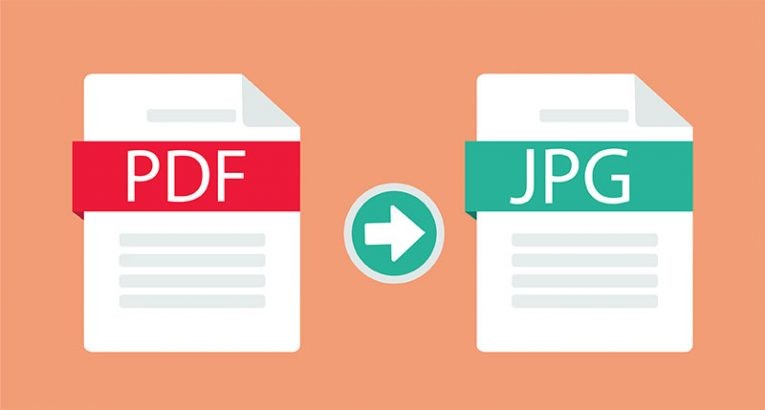
Mac 用戶通常認為他們需要外部應用程序才能將文件從一種格式轉換為另一種格式。最受歡迎的工具之一是 PDF 到 JPG 轉換器。如果您希望進行此類轉換,則不需要任何 3 rd方軟件 - 您的 Mac 擁有在 Mac 上處理 PDF 到 JPG 文件轉換所需的一切。
在 Mac 上使用預覽將 PDF 轉換為 JPG
預覽是 Mac 的核心應用程序之一,可以輕鬆執行此任務。您需要在 Finder 中找到要使用的 PDF 文件,然後右鍵單擊它選擇Open With -> Preview 。文件打開後,選擇文件 -> 導出,然後從下拉菜單中選擇 JPEG。最後,選擇輸出文件的名稱,然後按Save 。
在 Mac 上使用 Automator 快速操作將 PDF 轉換為 JPG
執行此任務的另一種方法是使用 Automator 實用程序。雖然您可以使用它來轉換一些文件,但它非常適合批量轉換。要使用它:
- 前往Applications -> Utilities -> Automator 。
- 然後,選擇“新建文檔”->“快速操作”->“選擇” 。
- 在新窗口中,選擇Render PDF Pages as Images ,然後選擇輸出格式為JPEG 。
- 導航到Variables搜索字段並輸入Move Finder items 。
- 將結果拖到工作流程窗口中,將PDF 頁面渲染為圖像部分下方。
- 使用To下拉菜單選擇輸出文件夾。
- 最後,單擊文件 -> 保存並保存您的 Automator 快速操作以備將來使用 - 為其指定一個描述性名稱,例如PDF to JPEG 。
當您要使用它時,選擇要轉換的 PDF 文件,右鍵單擊並選擇Quick Actions -> PDF to JPEG 。





